我们在使用电脑的时候,如果老是弹出广告,就特别影响操作,那要怎么彻底关闭电脑弹出的广告呢,首先我们点击此电脑,选择管理选项,将任务计划程序库的状态改为准备就绪,最后禁用会弹出广告的程序,或者可以下载一个火绒安全软件,利用该软件的弹窗拦截工具来拦截广告哟。
电脑老是弹出广告该彻底关闭教程
方法一
1、右键此电脑,打开“管理”
2、进入左边任务计划程序下的“任务计划程序库”
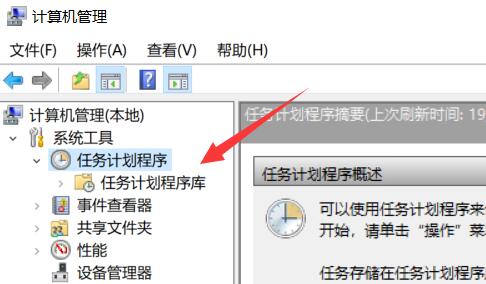
3、然后将状态切换到“准备就绪”
4、随后在其中检查每一个计划程序,发现有不对的就右键“禁用”他。
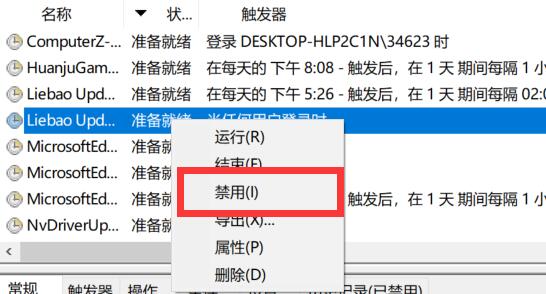
方法二
1、如果怕麻烦,也可以下一个火绒安全
2、下载安装后,打开它,进入“安全工具”
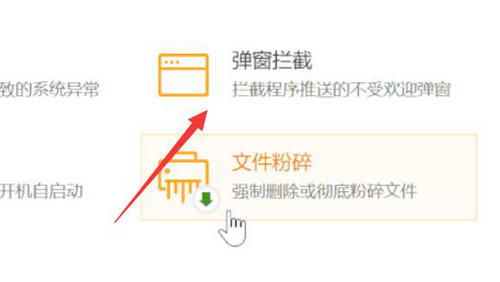
3、然后进入“弹窗拦截”工具
4、最后打开弹窗拦截就可以拦截广告了
相关阅读
热门教程
最新教程